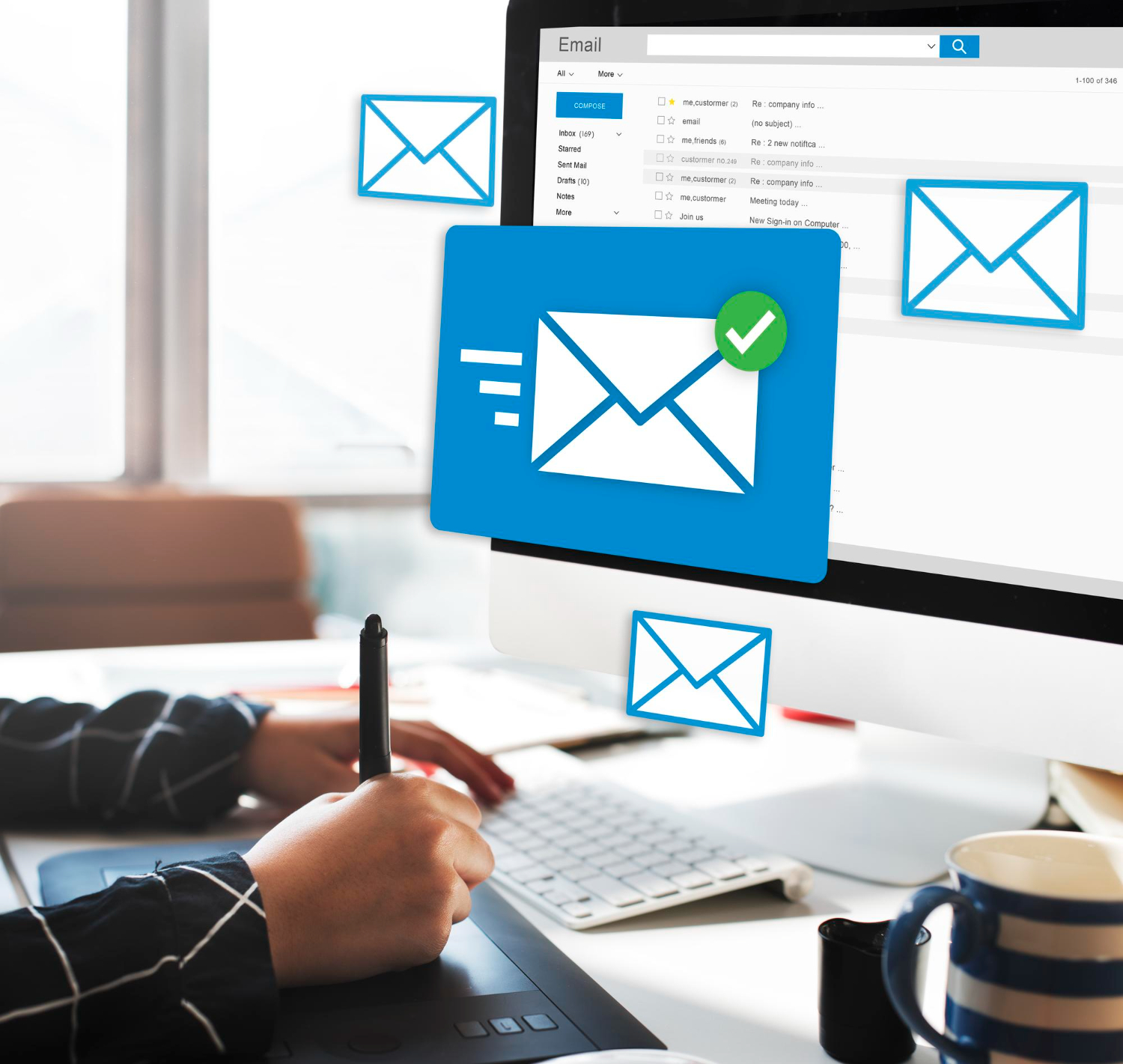Outlook est un outil de gestion de courrier électronique développé par Microsoft. Il est largement utilisé par les particuliers et les entreprises pour la gestion des emails, des calendriers, des tâches et bien plus encore. Pour accéder à ces fonctionnalités, vous devez d’abord vous connecter à votre compte Outlook. Cet article vous guidera à travers les étapes nécessaires pour vous connecter à Outlook à partir de diverses plateformes.
Sommaire
Se connecter à Outlook sur le Web
Vous pouvez accéder à votre compte Outlook via un navigateur Web. Voici comment faire :
Étapes
- Ouvrez votre navigateur Web préféré et allez sur le site d’Outlook (outlook.com).
- Cliquez sur le bouton « Se connecter » en haut à droite de la page d’accueil.
- Entrez votre adresse e-mail, votre numéro de téléphone ou votre identifiant Skype associé à votre compte Outlook, puis cliquez sur « Suivant ».
- Entrez votre mot de passe et cliquez sur « Se connecter ».
- Si vous voulez que votre navigateur se souvienne de vos informations de connexion pour une connexion plus rapide à l’avenir, cochez la case « Rester connecté ».
Se connecter à l’application Outlook sur Windows
Si vous utilisez un ordinateur Windows, vous pouvez accéder à votre compte Outlook via l’application de bureau Outlook. Voici comment faire :
Étapes
- Ouvrez l’application Outlook sur votre ordinateur.
- Si c’est la première fois que vous utilisez Outlook, l’assistant de configuration s’ouvrira automatiquement. Sinon, cliquez sur « Fichier » dans la barre de menus, puis sur « Ajouter un compte ».
- Entrez votre adresse e-mail Outlook, puis cliquez sur « Connexion ».
- Entrez votre mot de passe, puis cliquez sur « Connexion ».
- Suivez les instructions à l’écran pour terminer la configuration de votre compte.
Comment se connecter à mon compte Outlook pro ?
Se connecter à l’application Outlook sur un appareil mobile
Outlook propose également des applications pour iOS et Android qui vous permettent de gérer vos e-mails, votre calendrier et vos contacts où que vous soyez. Voici comment vous connecter à l’application Outlook sur votre appareil mobile :
Étapes
- Téléchargez et installez l’application Outlook à partir de l’App Store (pour iOS) ou de Google Play (pour Android).
- Ouvrez l’application Outlook sur votre appareil.
- Appuyez sur « Commencer » si c’est la première fois que vous utilisez l’application. Sinon, ouvrez le menu, appuyez sur l’icône de l’engrenage pour accéder aux paramètres, puis sur « Ajouter un compte ».
- Entrez votre adresse e-mail Outlook, puis appuyez sur « Ajouter un compte ».
- Entrez votre mot de passe, puis appuyez sur « Se connecter ».
- Suivez les instructions à l’écran pour terminer la configuration de votre compte.
Outlook pour Windows met à jour ses boutons vieux de 19 ans
Comment se connecter à ma boîte mail Outlook ?
Pour vous connecter à votre boîte mail Outlook, vous pouvez suivre ces étapes :
- Ouvrez un navigateur web sur votre ordinateur ou appareil mobile.
- Rendez-vous sur le site web d’Outlook, qui est www.outlook.com/.
- Sur la page d’accueil d’Outlook, cliquez sur le bouton « Se connecter » ou « Connexion » situé en haut à droite de la page.
- Vous serez redirigé vers la page de connexion d’Outlook. Entrez votre adresse e-mail associée à votre compte Outlook. Cela peut être une adresse @outlook.com, @hotmail.com, @live.com ou une autre adresse de domaine Microsoft.
- Cliquez sur le bouton « Suivant » ou appuyez sur la touche « Entrée » de votre clavier.
- Sur la page suivante, entrez votre mot de passe associé à votre compte Outlook. Assurez-vous de saisir le mot de passe correctement, en tenant compte des majuscules et des minuscules.
- Cochez la case « Rester connecté » si vous souhaitez rester connecté à votre compte Outlook pour des sessions ultérieures (facultatif).
- Cliquez sur le bouton « Se connecter » ou appuyez sur la touche « Entrée » de votre clavier.
Si les informations d’identification fournies sont correctes, vous serez connecté à votre boîte mail Outlook, où vous pourrez consulter, envoyer et gérer vos e-mails.
Si vous rencontrez des problèmes pour vous connecter à votre boîte mail Outlook, assurez-vous d’avoir saisi correctement votre adresse e-mail et votre mot de passe. Vous pouvez également essayer de réinitialiser votre mot de passe si vous l’avez oublié.
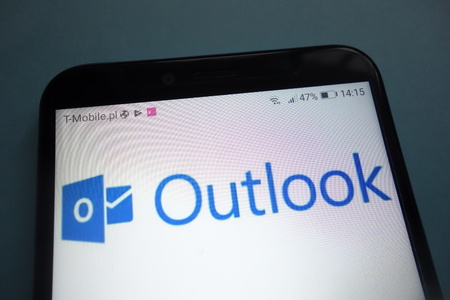
Pourquoi je n’arrive pas à me connecter sur Outlook ?
Il peut y avoir plusieurs raisons pour lesquelles vous pourriez avoir des difficultés à vous connecter à Outlook. Voici quelques problèmes courants et leurs solutions potentielles :
- Mauvaise saisie des informations d’identification : Assurez-vous de saisir correctement votre adresse e-mail et votre mot de passe. Vérifiez l’orthographe, les majuscules et les minuscules, et assurez-vous de ne pas inclure d’espaces supplémentaires.
- Mot de passe incorrect : Si vous avez oublié votre mot de passe ou si vous pensez qu’il est incorrect, vous pouvez essayer de réinitialiser votre mot de passe en utilisant l’option « Mot de passe oublié » ou « Réinitialiser le mot de passe » sur la page de connexion d’Outlook.
- Problèmes de connectivité Internet : Assurez-vous d’avoir une connexion Internet stable et active. Vérifiez également si vous avez accès à d’autres sites web pour exclure tout problème de connectivité Internet.
- Problèmes de serveur ou de service : Parfois, les serveurs Outlook peuvent rencontrer des problèmes temporaires, ce qui peut entraîner des difficultés de connexion. Dans ce cas, il suffit d’attendre un moment et de réessayer plus tard.
- Problèmes de compte bloqué : Si vous avez tenté de vous connecter plusieurs fois avec des informations d’identification incorrectes, votre compte peut être temporairement bloqué pour des raisons de sécurité. Dans ce cas, vous pouvez attendre un certain temps (généralement quelques heures) avant de réessayer.
- Problèmes de compte suspendu ou désactivé : Si votre compte Outlook a été suspendu ou désactivé pour des raisons de sécurité ou de violation des conditions d’utilisation, vous devrez contacter le support d’Outlook pour obtenir de l’aide pour réactiver votre compte.
Le nouveau Outlook pour Windows s’ouvre à un plus grand nombre
Conclusion
Que vous utilisiez Outlook sur le Web, sur votre ordinateur de bureau ou sur votre appareil mobile, vous pouvez accéder facilement à votre compte en quelques étapes simples. Une fois connecté, vous pouvez profiter de toutes les fonctionnalités de gestion de courrier électronique, de calendrier et de contacts que Outlook a à offrir.